Как копировать Windows и в какой надёжной, проверенной программе. Далее, где хранить копию и на каком носителе, чтобы с ней ничего не случилось. Дело вот в чём, компьютером наша семья пользуется активно, создание учётных записей с ограниченными правами не помогает. Периодически Windows со всеми программами приходится переустанавливать и настраивать заново, на это уходит целый день.
Вашу статью читал, но она слишком сложная для меня, у вас там несколько жёстких дисков и много разделов. Вы не могли бы дать простую инструкцию, у меня всего один жёсткий диск и два тома (С:) и (D:). Дмитрий.
Как копировать Windows
Примечание: Здравствуйте друзья, после прочтения этой статьи, рекомендую самую новую нашу статью на тему работы с новой версией программы Acronis True Image 13. . И дальнейшее восстановление Windows 8 из резервной копии.
Ещё многие пользователи интересуются — как можно перенести Windows на другой компьютер с помощью встроенных в операционную систему средств, то есть не прибегая ни к каким программам, и на самом деле такой способ есть, он описан в нашей статье » «.
Как записать с диска на флешку?
Для того, что бы создать архивную копию системы, всё равно: Windows 7 или Windows 8.1, 10 в первую очередь нужно подумать о нужной нам программе, я работаю со всеми подобными утилитами и могу сказать что например Acronis вполне подойдёт. Во вторую очередь нужно подумать куда будем копировать Windows , вариантов много, лучше всего на переносной винчестер USB, хотя многие создают копию или правильно назвать бэкап Windows на дополнительном разделе жёсткого диска. Если системный раздел с Windows не большой, можно даже использовать диски DVD.
Так же имеется ещё один раздел (Е) объём почти 300 Гб и мы с вами можем копировать Windows и расположить нашу копию системы на нём, занимать она будет где-то 3 Гб, в своём случае для хранения архива я могу использовать даже DVD-диск или флешку.
Работать в программе Acronis True Image Home вы можете из операционной системы, так и с загрузочного диска. Лучше сразу научиться копировать Windows или другими словами создавать бэкап системы, а так же разворачивать копию системы на место повреждённой Windows, работая с загрузочного диска или флешки Acronis. Почему? Во первых это не трудно, во вторых использовать копию системы вы скорее всего будете, когда Windows упадёт настолько, что не будет загружаться совсем, да и лучше к этому быть готовым всегда. В этом случае, вы сразу сможете загрузиться с диска Acronis и восстановить свою Windows со всеми программами за несколько минут, разве это не здорово.
Итак создаём копию Windows в программе Acronis и располагаем её на диске (E). Создание архива системы в графической оболочке Windows и с загрузочного диска выглядит одинаково. Так же и разворачивание копии Windows на место повреждённой тоже выглядит одинаково, сейчас всё увидите сами. Создать Загрузочный носитель Acronis (диск или флешку), можно в самой программе, можете почитать у нас. Как загрузить ваш компьютер с или , так же читайте у нас.
Как сделать копию установочного диска с игрой или windows 7 8 10 и записать на USB флешку или DVD д
Загружаемся с носителя Acronis.
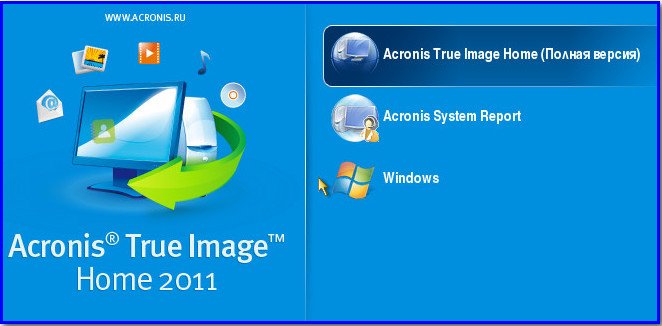
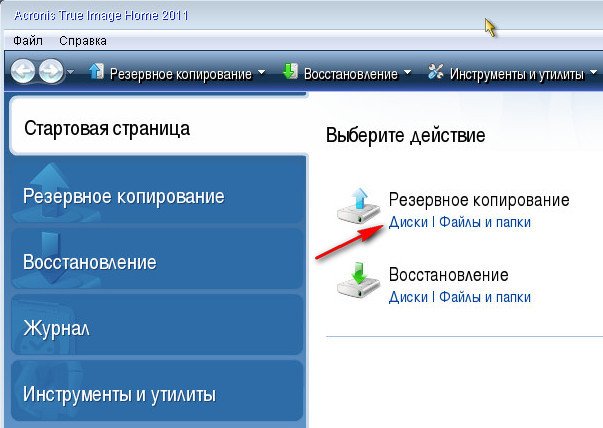
Видим что наш диск (С:) объём 165 Гб, обозначен как (Е), ставим на нём галочку и нажимаем Далее.
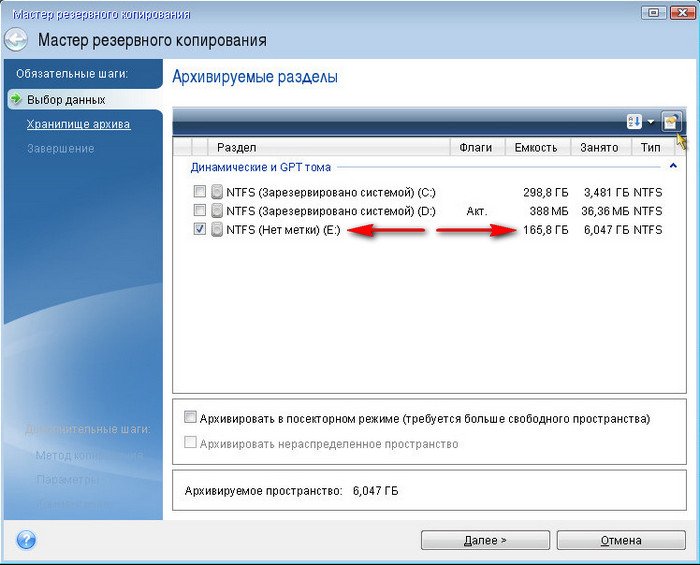
В данном окне нужно нажать Обзор
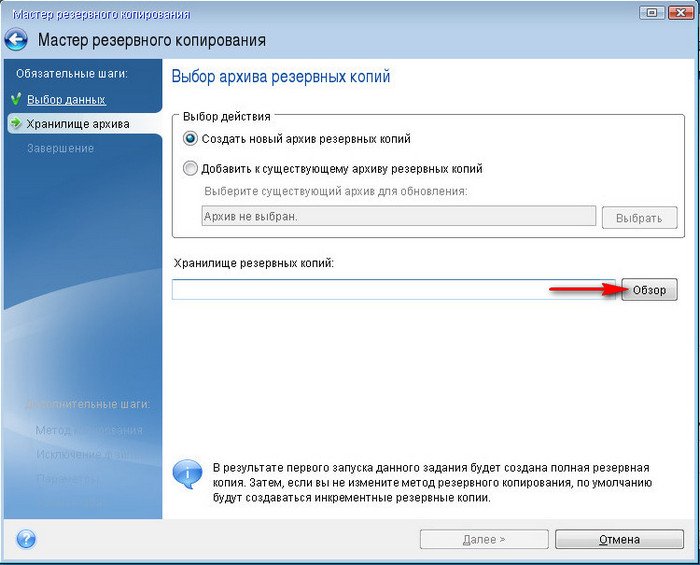
и выбрать раздел жёсткого диска, где мы будем создавать бэкап Windows, в нашем случае особо выбирать не приходиться, так как буквы перепутаны, значит выбираем (С:), который на самом деле (Е) 300 Гб.
Архивную копию Windows называем к примеру №1
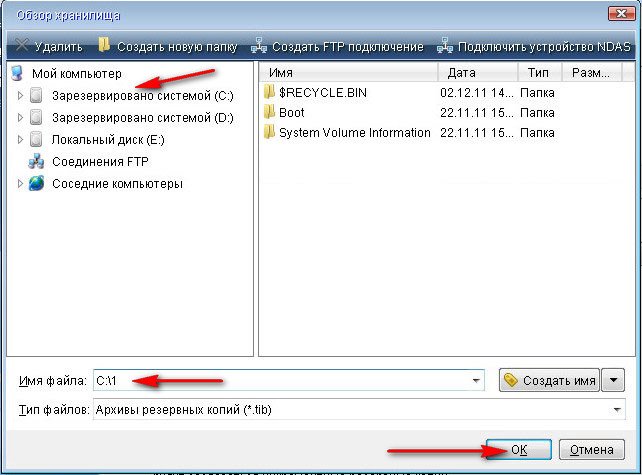
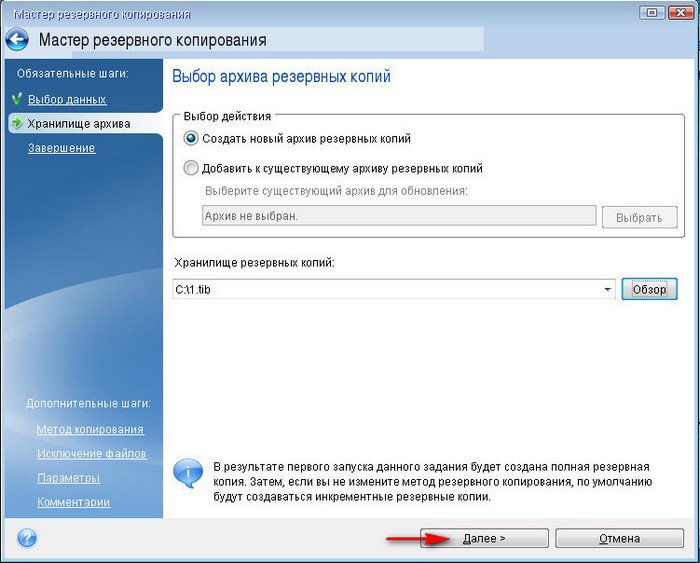
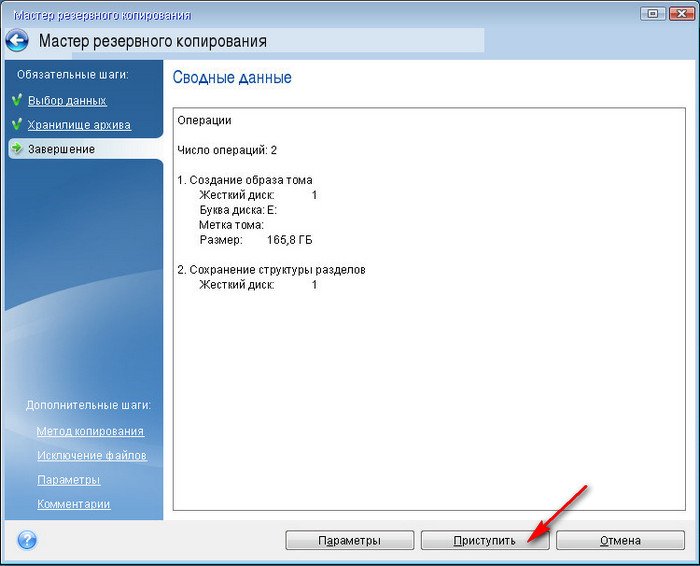
Происходит создание архивной копии Windows.
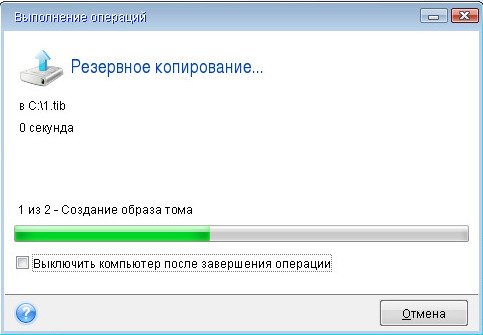
В работающей операционной системе Windows 7 она будет выглядеть вот так, формат копии Windows, сделанной в программе Acronis, всегда имеет расширение.tib .
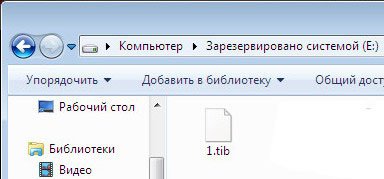
Постарайтесь что бы данную копию кто-нибудь случайно не удалил.
Теперь давайте представим, что Windows у вас не загружается и ни одна наша статья из раздела не помогла, тогда у нас остаётся одна надежда на архивную копию Windows 7. Восстановление произведётся полным образом, то есть всё что находится у вас на диске (С:) заменится содержимым архива.Так что если у вас на диске (С:) есть важные данные, стоит воспользоваться любым Live CD и скопировать их в безопасное место, иначе они пропадут.
Загружаемся с носителя Acronis и выбираем Восстановление.
Здравствуйте, кратко высказываю свою проблему. Опыта работы на компьютере очень мало, поэтому за вопросы сильно не ругайте. Приобрёл недавно ноутбук с предустановленной операционной системой Windows 7. Знаю, что в ней нет встроенной программы по работе с CD и DVD дисками, имеется в виду запись и так далее.
Соответственно и вопрос, нужную мне информацию, ведь есть наверняка хороший и проверенный бесплатный софт? Пытался воспользоваться программой ImgBurn, но в ней по моему функции прямого копирования дисков вообще нет, или я её просто не нашёл? Хочу установить ещё Ashampoo Burning Studio, уж там-то наверное всё будет нормально. Дмитрий.
Второе письмо. Столкнулся с проблемой, которую не могу самостоятельно устранить. Разбирался в настройках программы Nero 8 и что-то видимо изменил в приложении Nero Burning ROM, теперь вместо того, что бы переписать нужный мне диск на чистую болванку, Nero пытается Сохранить файл образа на жёстком диске.
А в Nero Express создаю образ из своих файлов и прожигаю на диск, но информация на данном диске получается вообще не читаемая. Заранее спасибо. Владимир.
Как переписать с диска на диск
Как вы правильно заметили, бесплатных программ, которые могли бы переписать практически любой ваш диск CD или DVD, довольно много. Лично я предпочитаю работать с двумя бесплатными приложениями Ashampoo Burning Studio и ImgBurn , давно зарекомендовавшими себя с хорошей стороны. Ну и двумя платными Nero 8 и Nero 6 .
К сожалению сама Windows 7 может только прожечь готовый образ на чистый компакт-диск, (если навести мышь на любой образ и щёлкнуть правой кнопкой, откроется меню, в котором можно выбрать пункт Открыть с помощью, а затем выбрать Средства записи образов дисков Windows).
И очень часто одна из самых первых проблем, с которой сталкиваются начинающие после приобретения компьютера, это поиск и установка программ по работе с CD, DVD дисками.
Итак наши свободно распространяемые — Ashampoo Burning Studio и ImgBurn. Работать с ними очень легко, они на русском языке и с ними справится даже совсем начинающий. Как скачать и установить данные программы, пошагово описано в нашей статье- , можете пройти по ссылке и ознакомиться, повторятся не буду. В данной статье перейду непосредственно сразу к работе с ними. Тем, кому интересно как переписать с диска на диск различную информацию с помощью программы Nero 8 и Nero 6, и какие при этом могут быть допущены ошибки, могут сразу перейти в конец статьи.
Ashampoo Burning Studio, главное окно программы, как видите возможности у неё довольно большие и она несомненно вам пригодится. Итак вставляем диск, который вам нужно скопировать или переписать в CD/DVD-привод.
Выбираем Копировать CD/DVD/Bly-ray диск .

Далее нужно выбрать привод-источник, те пользователи у кого установлены программы по работе с виртуальными дисководами, например Daemon Tools, должны здесь указать именно свой настоящий дисковод, в моём случае Optiarc DVD RW AD-7191S и нажимаем далее.



Вставляем чистый CD и DVD диск, в зависимости от того, что мы копируем. Нажимаем Записать DVD

Происходит недолгий процесс записи и диск готов.


Как переписать с диска на диск нужные нам файлы, с помощью ImgBurn. Перед нами главное окно программы. Данная программа изначально предназначена в первую очередь для создания и прожига практически любых существующих образов. Так же с помощью неё можно создать аудио CD из файлов: AAC, APE, FLAC и тому подобных. Возможно создание диска DVD видео из папки VIDEO_TS.
В данной программе функции Копирование CD/DVD-диск, напрямую нет, но если переписывать диски вам нужно не часто, то вы можете создать сначала образ нужного вам диска в этой программе, а затем записать его на чистый диск.
В главном окне программы выбираем Создать образ диска.

Выбираем папку назначения, то есть где именно на нашем жёстком диске будет создан образ.

Можете выбрать рабочий стол и дать образу любое название, например Мой образ, далее нажимаем кнопку Сохранить.

Нажимаем кнопку чтение. Происходит создание образа.


Теперь настала очередь прожечь данный образ на чистый диск, вставляем его в CD/DVD-привод.
В главном окне ImgBurn выбираем Записать образ на диск .

В пункте Выберите файл,

выбираем наш образ и затем Открыть.



А сейчас давайте рассмотрим работу с программой Nero 8.
Начальное окно программы Nero 8 -Nero StartSmart, из него мы с вами сможем запустить следующие программы, с помощью которых можно переписать с диска на диск нужные нам файлы и не только.
Nero StartSmart — модуль для запуска ваших уже готовых проектов
Nero Burning ROM – специальный модуль для создания образов и записи дисков
Nero Express – очень простой модуль, можно сказать для тех же самых целей.
Начнём с Nero StartSmart-вставляем диск в дисковод и нажимаем на кнопку Копирование диска, затем Копировать.

После недолгого процесса копирования

вставляем чистый диск для записи и жмём Загрузить , через пару минут наш диск будет готов.

То же самое можно проделать и с помощью Nero Burning ROM. Выбираем Запуск приложений и средств Nero, далее Nero Burning ROM.

Если мы хотим переписать DVD-диск, значит выберем проект DVD , затем DVD-Copy и самое главное, если вы намерены переписать DVD-диск, а НЕ создать образ, значит в пункте Список рекордеров должен быть указан ваш CD/DVD-привод , в моём случае Optiarc DVD RW AD-7191S. Нажимаем Копирование .

Начнётся процесс копирования, затем нужно будет вставить чистый диск.

В Nero Express тоже всё очень просто.

Образ, проект, копирование. Копия всего DVD .

Так же обращаем внимание на то, что бы Привод-источник и Привод-приёмник были указаны правильно, жмём на кнопку Копирование.
Источник: usboptom.ru
Как создать загрузочный USB-накопитель с вашего компакт-диска Windows

У вас есть компакт-диск или DVD-диск Windows, но вы не можете использовать оптический привод для установки операционной системы Windows на новый компьютер? Может быть, вы беспокоитесь о гниении CD / DVD и хотите создать резервную копию?
Вместо диска вы можете использовать USB-флешку для установки Windows. Флэш-накопители меньше, имеют больше места для хранения, и если вы используете правильный инструмент, вы можете загрузить несколько операционных систем с одного диска.
Вот как вы можете создать загрузочную флешку с вашего установочного компакт-диска Windows.
Преимущества установочного носителя USB-накопителя
Существует несколько ситуаций, когда установочный носитель USB-накопителя лучше, чем DVD или CD:
- Вы можете легко создать резервную копию установочного носителя.
- Значительно более высокая скорость установки по сравнению с обычными установочными носителями.
- Сохраняйте исходный установочный носитель в идеальном состоянии.
- Легко переносить несколько операционных систем на одном USB-накопителе.
Наши отношения с компакт-дисками Windows и DVD-дисками тоже разные. Например, вы можете приобрести официальную флешку Windows 10 вместо DVD или CD. Диски все еще доступны, но это далеко не единственный способ установки. Кроме того, если вы приобретаете новое оборудование с предустановленной Windows, есть вероятность, что у вас никогда не будет установочного носителя, если вы не сделаете его самостоятельно. (Читайте дальше, чтобы узнать как!)
Скопируйте установочный диск Windows с помощью WinToFlash
Если у вас есть установочный диск Windows, который вы хотите обновить до флэш-накопителя USB, WinToFlash позволяет легко создать загрузочный компакт-диск с USB-накопителем. Редакция WinToFlash Lite создаст загрузочную флешку прямо с вашего существующего установочного компакт-диска Windows. Вот как ты это делаешь.
- Сначала зайдите на сайт WinToFlash, затем загрузите и установите версию WinToFlash Lite. После установки WinToFlash откроется автоматически.
- Примите лицензионное соглашение и просмотрите ненавязчивую рекламу, прежде чем продолжить.
- Убедитесь, что ваш установочный диск Windows — это ваш оптический привод, а также флэш-накопитель USB, на который вы хотите скопировать свою установку.
- Теперь выберите « Мастер установки загрузочного USB-устройства Windows» , затем в компьютер вставлен компакт-диск… , а затем « Далее» .
- На следующей странице укажите расположение вашего установочного диска Windows в первом поле, а целевой USB-накопитель — во втором. Нажмите кнопку «Далее», чтобы подтвердить настройки, принять условия лицензионного соглашения и продолжить.
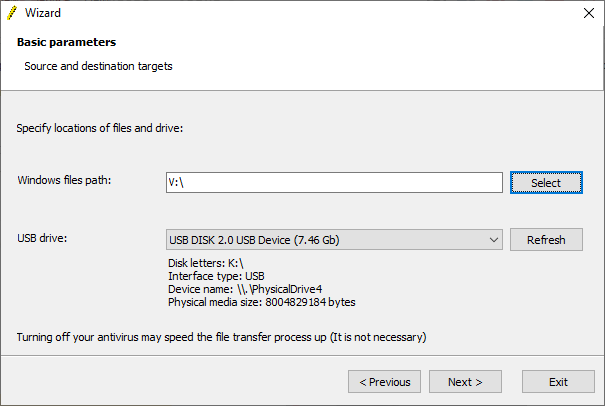
Помните, что этот процесс отформатирует USB-накопитель, и вы навсегда потеряете все существующие данные.
Процесс копирования с компакт-диска Windows на загрузочную USB-флешку может занять некоторое время, поэтому идите и включите чайник.
WinToFlash Multiboot
WinToFlash также имеет поддержку мультизагрузки. Вы можете создать настроенный загрузочный USB-накопитель с дистрибутивами Linux, дисками восстановления и другими удобными инструментами . Единственным ограничением является размер вашего USB-накопителя.
Примечание. WinToFlash Lite допускает использование только двух ISO в вашей мультизагрузке. Я подготовил полный список мультизагрузочных USB-инструментов, которые делают работу намного лучше и без ограничений.
- Вернитесь на вкладку режима мастера и выберите меню создания USB-накопителя Mutiboot .
- На следующем экране выберите Добавить . Откроется панель « Добавить новый элемент» . Как и другие мультизагрузочные USB-накопители, WinToFlash имеет длинный список потенциальных инструментов. Прокрутите список вниз и выберите инструмент.
- Появится опция « Загрузить выбранный ISO» . Выберите эту опцию, чтобы загрузить последнюю версию выбранного инструмента или ОС. Кроме того, вы можете выбрать и добавить ISO-файлы, уже хранящиеся на вашем компьютере.
- Завершите свой выбор и выберите Run .
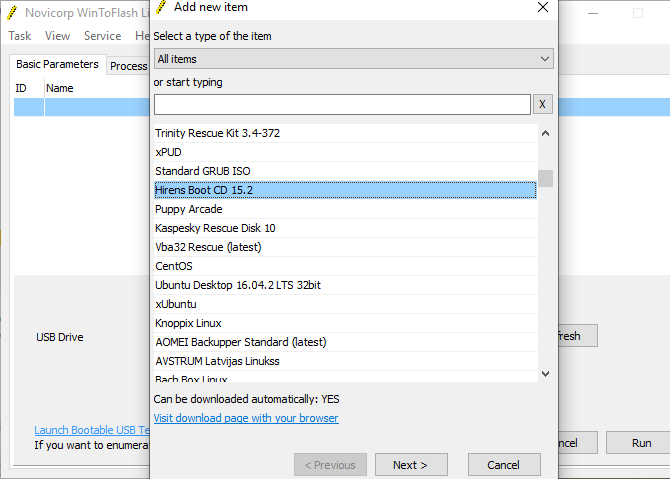
Создание Windows ISO с оригинального установочного носителя с помощью ImgBurn
Если вы предпочитаете более ручной подход к копированию установочного носителя Windows, вы можете использовать ImgBurn. ImgBurn — отличный бесплатный инструмент, который вы можете использовать для записи файла образа на диск или создания файла образа с существующего диска.
- Зайдите на сайт ImgBurn . Загрузите и установите ImgBurn.
- После установки откройте ImgBurn. Убедитесь, что исходный установочный носитель Windows находится в вашем оптическом приводе.
- Выберите Создать файл изображения с диска .
- Выберите источник установочного носителя Windows, затем установите пункт назначения
- Нажмите кнопку Read , чтобы начать процесс.
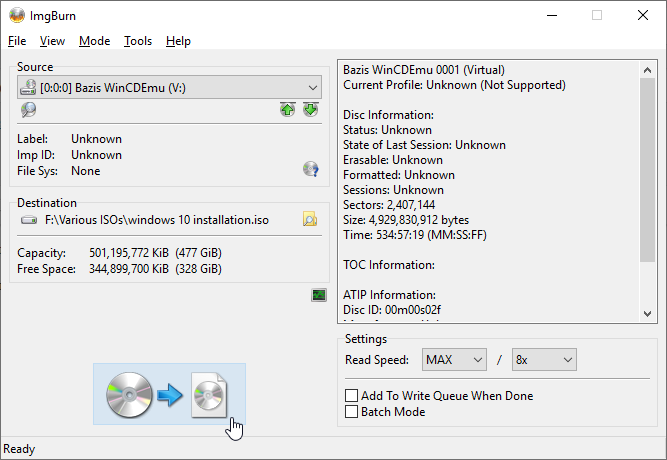
Процесс создания образа диска зависит от скорости записи вашего оптического привода, поэтому это может занять некоторое время.
Как только файл образа установочного диска Windows (ISO) завершит копирование, вы можете перейти к следующему разделу, где вы будете использовать Rufus для создания загрузочного USB-накопителя.
Записать ISO-образ установки Windows на USB-флешку с помощью Rufus
Теперь вы можете записать установочный ISO-образ Windows, скопированный с исходного установочного диска, в качестве загрузочного USB-накопителя. Rufus — это удобный инструмент для всех видов загрузочных USB-задач . Это просто и выполняет свою работу — отличная комбинация! Вот что вам нужно сделать:
- Перейдите на сайт Rufus , затем загрузите и установите последнюю версию инструмента.
- Открой Руфуса. В разделе « Устройство» выберите USB-накопитель, который вы хотите использовать.
- В разделе Boot Selection нажмите Select , затем перейдите к расположению ISO установки Windows, созданному в последнем разделе.
- Установите новую метку тома, чтобы вы знали, что будет на флэш-накопителе USB в будущем.
- Выберите Пуск .
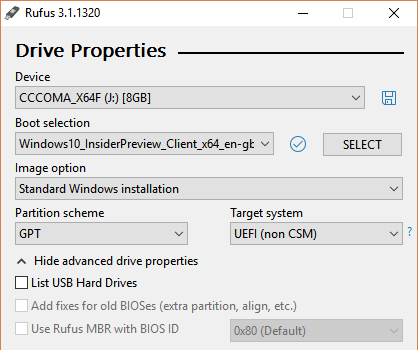
Подождите, пока Rufus завершит процесс записи. После завершения вы успешно вручную переместили установочный диск Windows на загрузочную флешку USB. Более того, вы сделали резервную копию установочного носителя Windows в процессе (ISO из последнего раздела).
Используйте Windows 10 Media Creation Tool
WinToFlash отлично подходит для автоматизации процесса с диска на USB-накопитель. ImgBurn и Rufus великолепны, если вы хотите сделать это самостоятельно. Но вам не нужно использовать ни один из этих методов. По крайней мере, если вы не хотите, и вы используете Windows 10.
Microsoft Media Creation Tool упрощает процесс загрузки Windows ISO. Соответственно, Media Creation Tool автоматически загружает ISO-файл в соответствии с вашей спецификацией, устраняя необходимость копирования физического носителя на компьютер, а затем на USB-накопитель.
Вот как вы это делаете:
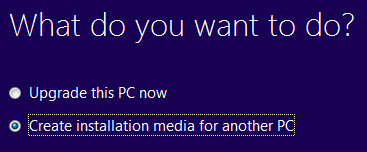
- Загрузите и запустите средство создания Windows 10 Media . Принятие лицензионного соглашения.
- Выберите Создать установочный носитель для другого ПК .
- Выберите язык, версию и архитектуру вашей операционной системы. Media Creation Tool предлагает рекомендуемые настройки. Однако, если вы загружаете для другой системы, вам может потребоваться изменить их.
- Далее выберите USB-накопитель или файл ISO . Последний создает файл ISO с данными, которые вы ввели на предыдущей странице, которые вы можете установить с помощью инструмента записи USB, такого как Rufus.
- В этом случае выберите USB-накопитель и продолжайте.
- Выберите USB-накопитель, затем создайте установочный носитель. Media Creation Tool загрузит последнюю версию Windows 10, так что это займет некоторое время.
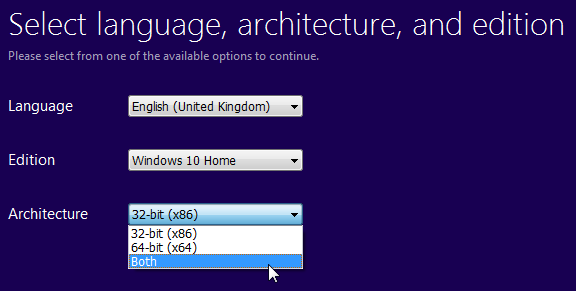
Могу ли я загрузиться с USB?
Это очень распространенный вопрос. Это в значительной степени зависит от системы, но может быть изменено пользователем через BIOS . Это контролируется последовательностью загрузки.
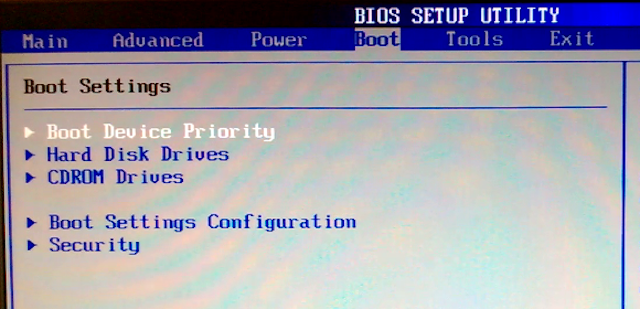
Ваша система обычно будет пытаться загрузиться с того места, где установлена ваша ОС. Диск с вашей основной ОС будет первым вариантом в последовательности загрузки. Это можно изменить вручную вместо загрузки с USB-диска, содержащего новый установочный носитель.
Конфигурации BIOS различны для каждого производителя. Я бы посоветовал поискать в Интернете «учебник / последовательность загрузки BIOS [производителя оборудования]».
Создайте загрузочный USB с CD или DVD
Теперь вы готовы создать загрузочную флешку с вашего установочного компакт-диска Windows или DVD. Этот процесс установки должен ускорить вашу следующую чистую установку, давая вам возможность избавиться от некоторых из этих надоедливых старых дисков. Просто не забудьте записать свои лицензионные коды и хранить их в надежном месте!
Источник: gadgetshelp.com
Как скопировать загрузочную флешку windows 7 на другую флешку
Переносим содержимое одной загрузочной флешки на другую

Загрузочные флешки отличаются от обычных — просто так скопировать содержимое boot USB на компьютер или другой накопитель не выйдет. Сегодня мы познакомим вас с вариантами решения этой задачи.
Как копировать загрузочные флешки
Как уже было сказано, обычное копирование файлов с загрузочного запоминающего устройства на другое не принесет результата, так как в загрузочных флешках используется своя разметка файловой системы и разделов памяти. И все же есть возможность переноса образа записанной на флешке ОС — это полное клонирование памяти с сохранением всех особенностей. Для этого следует использовать специальное программное обеспечение.
Способ 1: USB Image Tool
-
Скачав программу, распакуйте архив с ней в любое место на жестком диске — это ПО не требует установки в систему. Затем подключите к ПК или ноутбуку загрузочную флешку и дважды щелкните по исполняемому файлу.
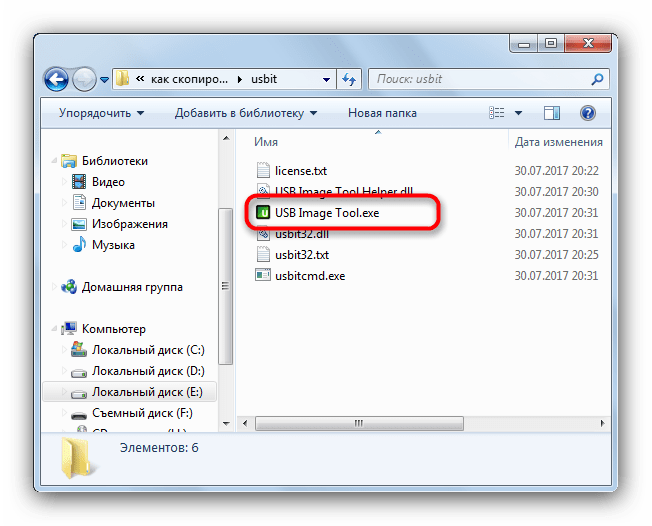 В главном окне слева расположена панель, отображающая все подключенные накопители. Выберите загрузочный, кликнув по нему.
В главном окне слева расположена панель, отображающая все подключенные накопители. Выберите загрузочный, кликнув по нему. 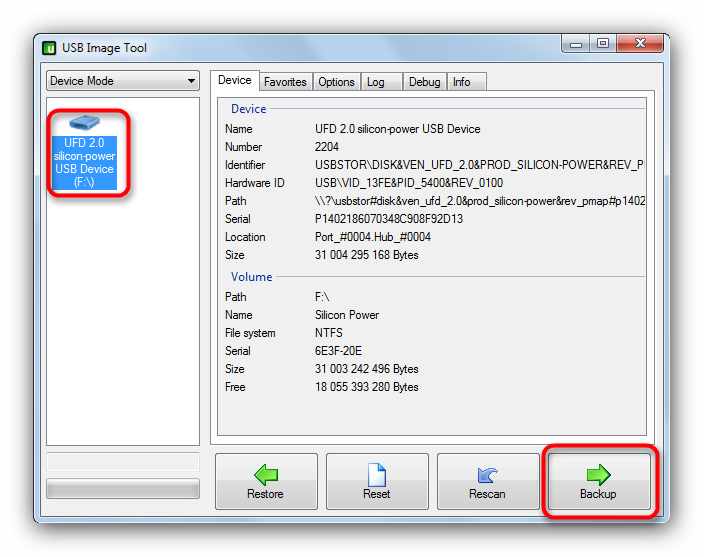 Внизу справа расположена кнопка «Backup», которую нужно нажать.
Внизу справа расположена кнопка «Backup», которую нужно нажать.
Появится диалоговое окно «Проводника» с выбором места сохранения полученного образа. Выберите подходящее и нажимайте «Сохранить». 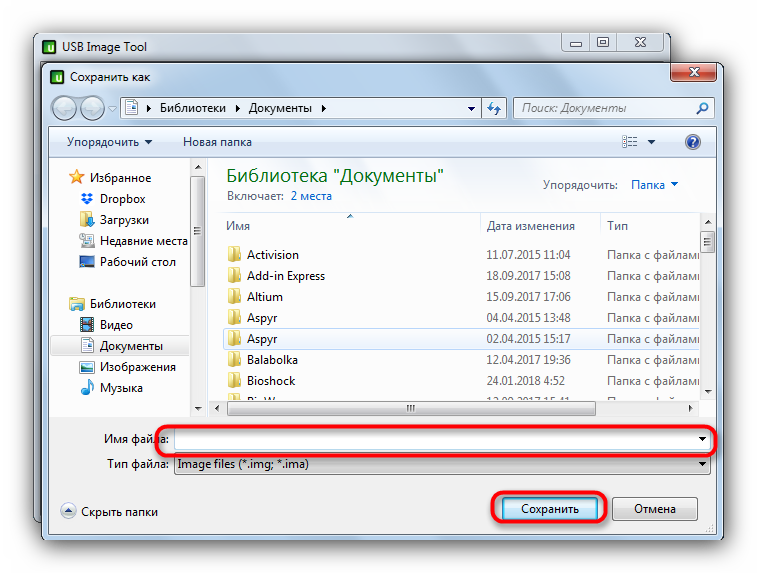 Процесс клонирования может занять длительное время, так что будьте терпеливы. По его окончании закройте программу и отключайте загрузочный накопитель.
Процесс клонирования может занять длительное время, так что будьте терпеливы. По его окончании закройте программу и отключайте загрузочный накопитель.
Подключите вторую флешку, на которую хотите сохранить полученную копию. Запустите ЮСБ Имедж Тул и выберите нужное устройство в той же панели слева. Затем найдите внизу кнопку «Restore», и нажмите её. 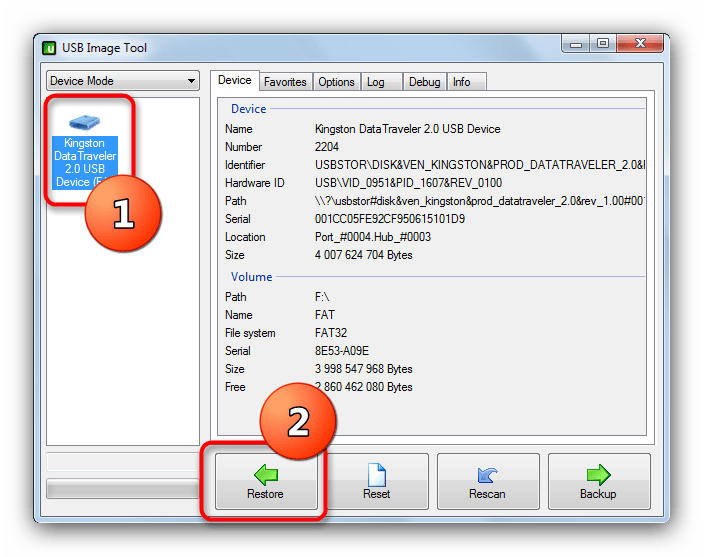
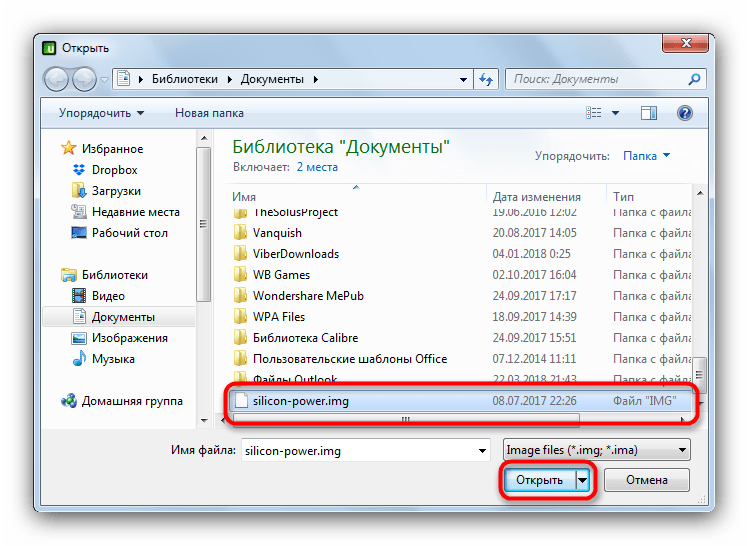
Нажмите «Открыть» или просто дважды щелкните по имени файла.
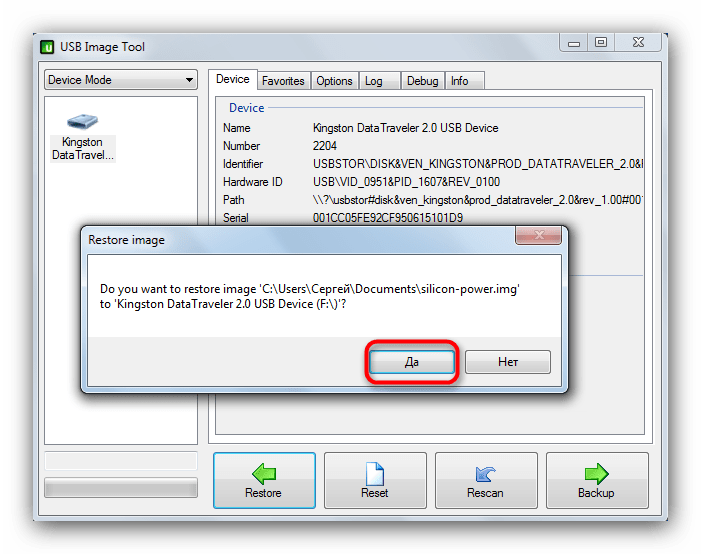
Готово — вторая флешка станет копией первой, что нам и требуется.
Недостатков у данного способа немного — программа может отказаться распознавать некоторые модели флешек или создавать с них некорректные образы.
Способ 2: AOMEI Partition Assistant
Мощная программа для управления памятью как жестких дисков, так и USB-накопителей пригодится нам и в создании копии загрузочной флешки.
-
Устанавливаем ПО на компьютер и открываем его. В меню выбираем пункты «Мастер»—«Мастер копирования дисков».
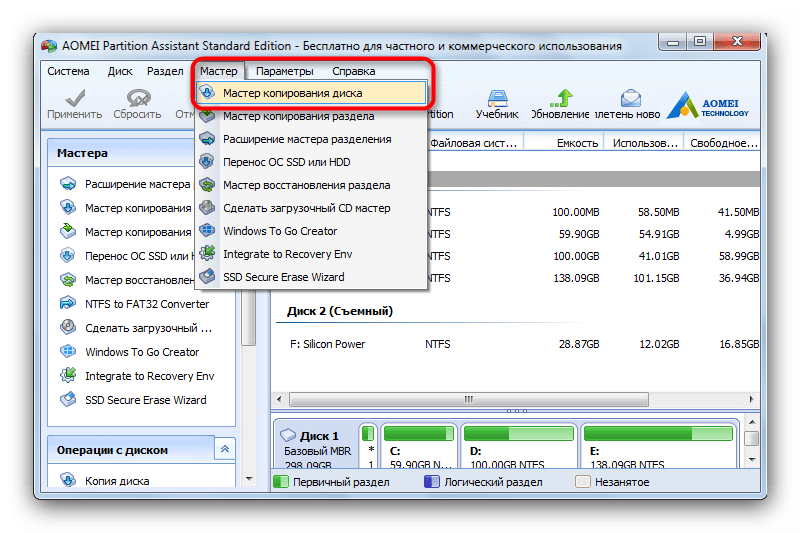
Отмечаем «Быстро скопировать диск» и нажимаем «Далее».
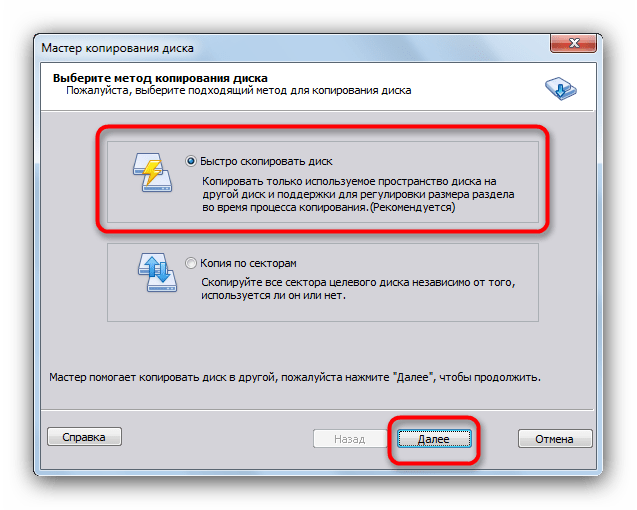 Дальше нужно выбрать загрузочный накопитель, с которого будет снята копия. Кликните по нему один раз и нажмите «Далее».
Дальше нужно выбрать загрузочный накопитель, с которого будет снята копия. Кликните по нему один раз и нажмите «Далее». 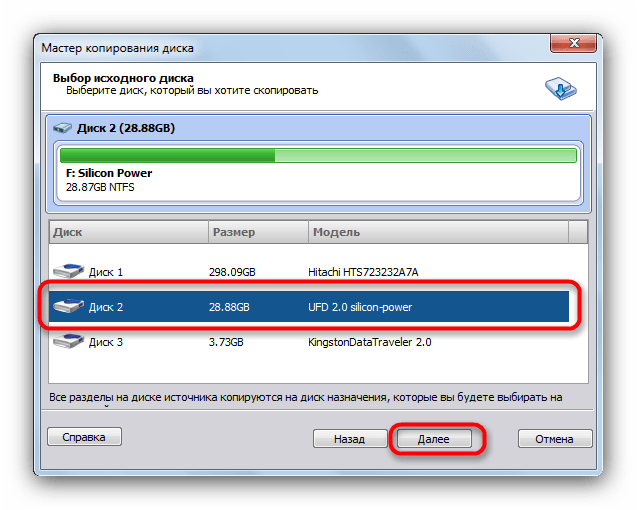 Следующим шагом будет выбор конечной флешки, которую мы хотим видеть копией первой. Точно так же отметьте нужную и подтвердите нажатием «Далее».
Следующим шагом будет выбор конечной флешки, которую мы хотим видеть копией первой. Точно так же отметьте нужную и подтвердите нажатием «Далее».
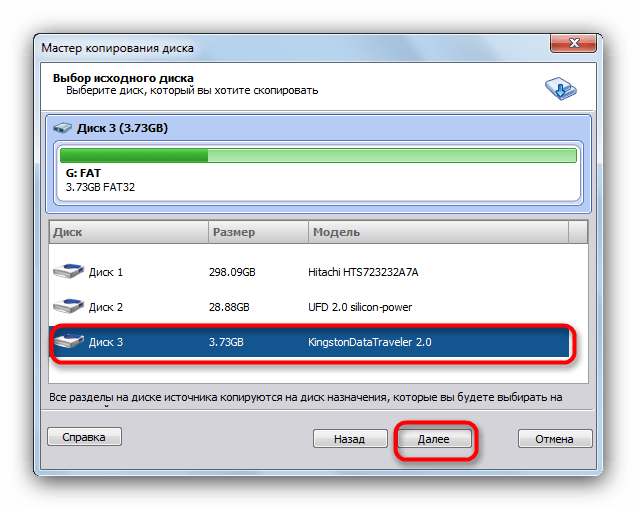
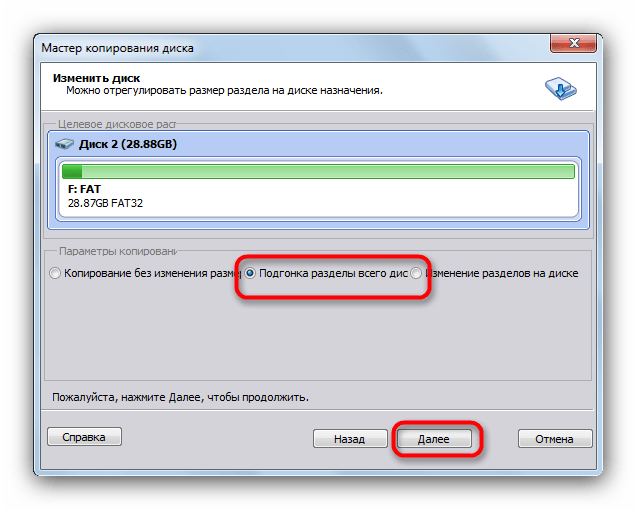
Подтвердите выбор, нажав «Далее».
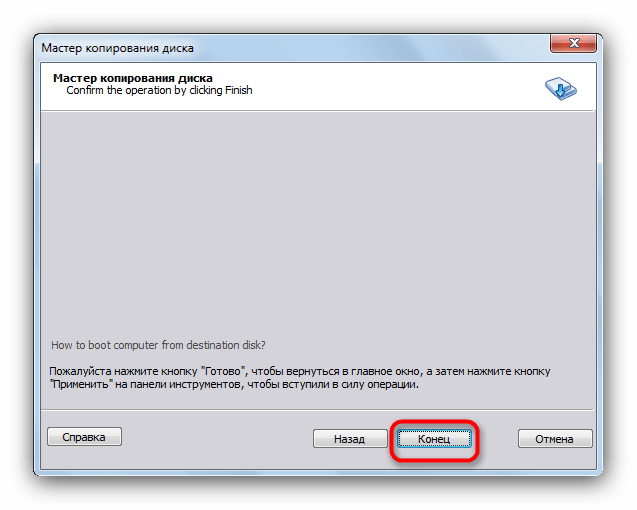
Вернувшись в главное окно программы, щелкайте по «Применить».
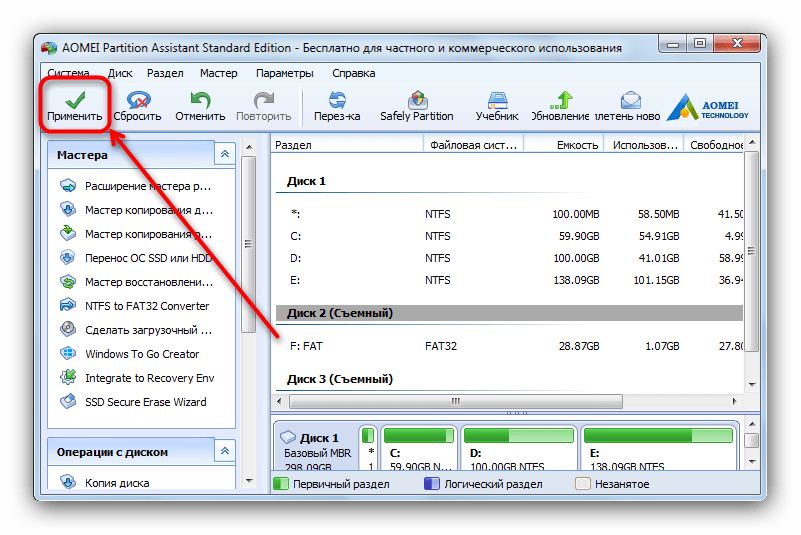
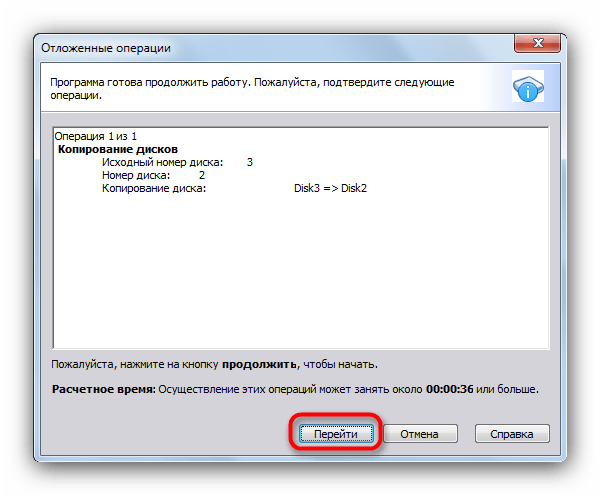
В окне с предупреждением нужно нажать «Да».

Копия будет сниматься довольно долго, так что можете пока оставить компьютер в покое и заняться чем-то другим.
Проблем с этой программой практически не бывает, но на некоторых системах она отказывается запускаться по невыясненным причинам.
Способ 3: UltraISO
Одно из популярнейших решений для создания загрузочных флешек способно также создавать их копии для последующей записи на другие накопители.
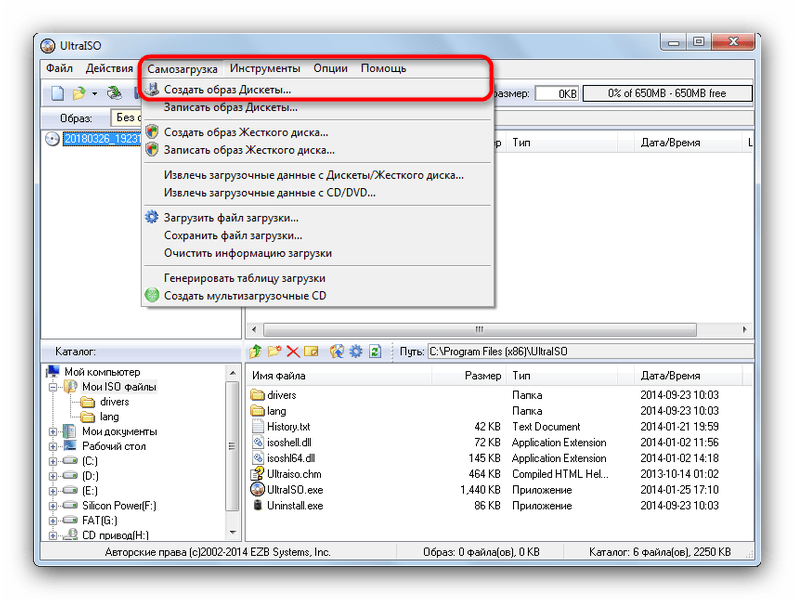
- Подключите к компьютеру обе ваши флешки и запускайте УльтраИСО.
- Выберите в главном меню пункт «Самозагрузка». Далее — «Создать образ Дискеты» или «Создать образ Жесткого диска» (эти способы равнозначны).
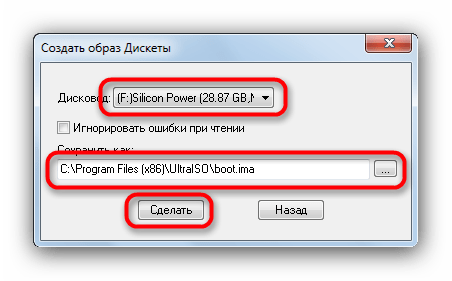
Нажимайте «Сделать», чтобы запустить процедуру сохранения образа загрузочной флешки.
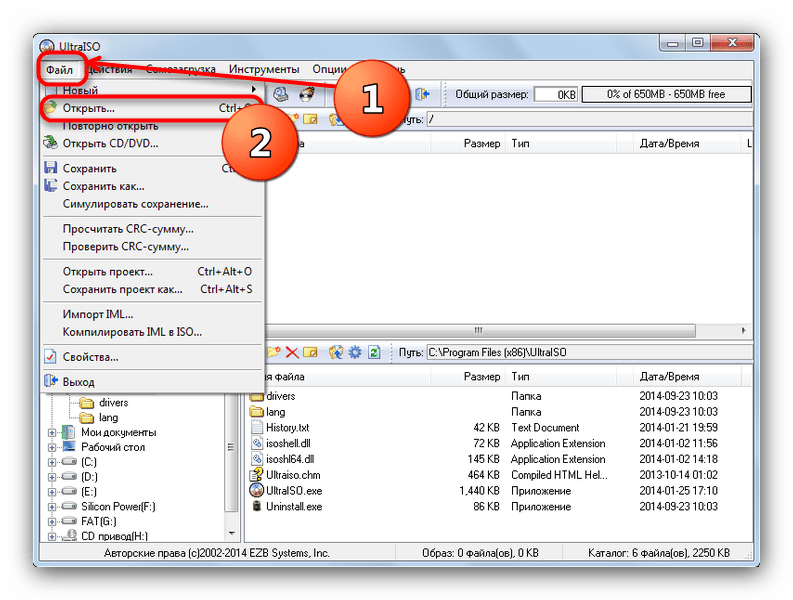
В окне «Проводника» выберите полученный ранее образ.
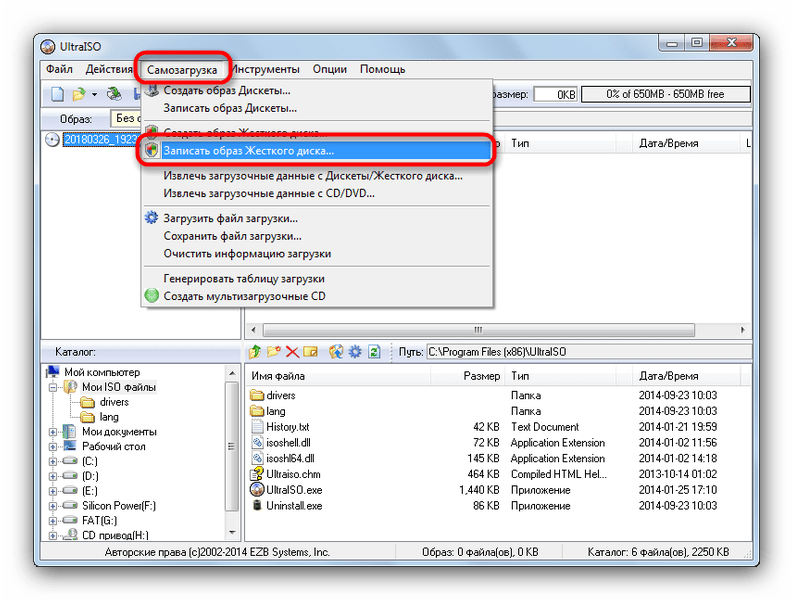
В окне утилиты записи в списке «Disk Drive» установите вашу вторую флешку. Метод записи установите «USB-HDD+».
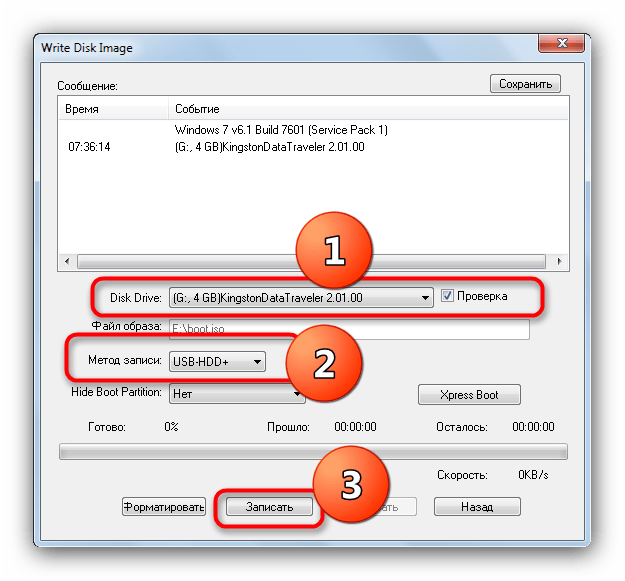
Проверьте, все ли настройки и значения установлены корректно, и нажимайте «Записать».
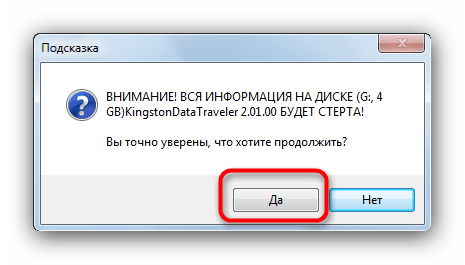
В качестве итогов хотим обратить ваше внимание — программы и алгоритмы работы с ними можно также применять для снятия образов обычных флешек — например, для последующего восстановления содержащихся на них файлов.
Источник: onecomp.ru